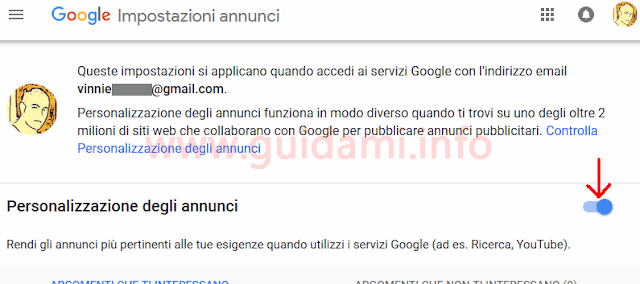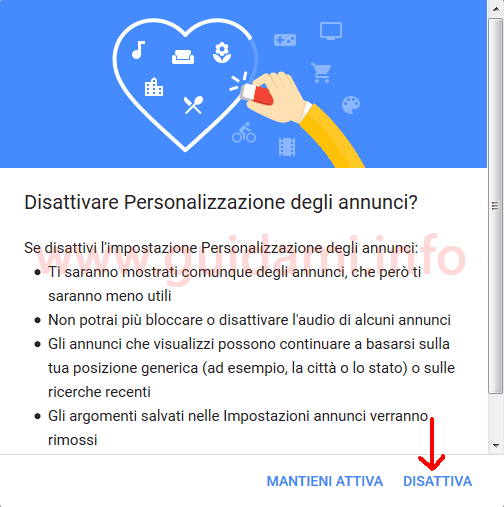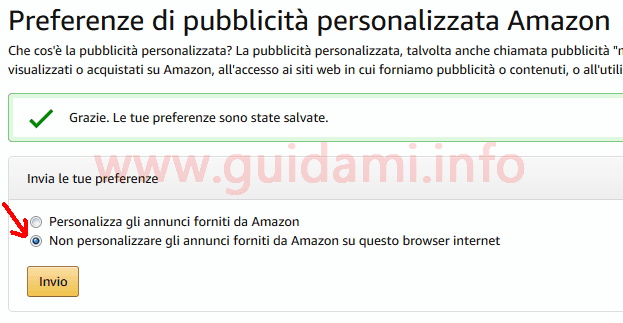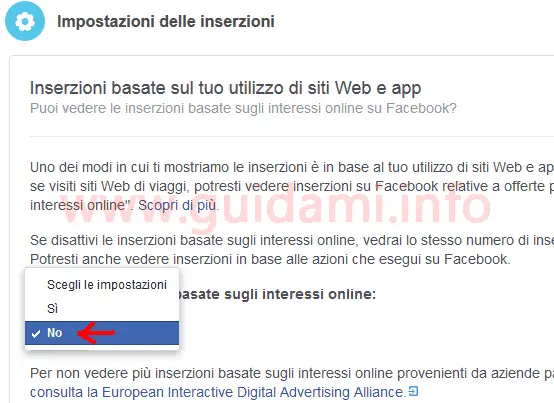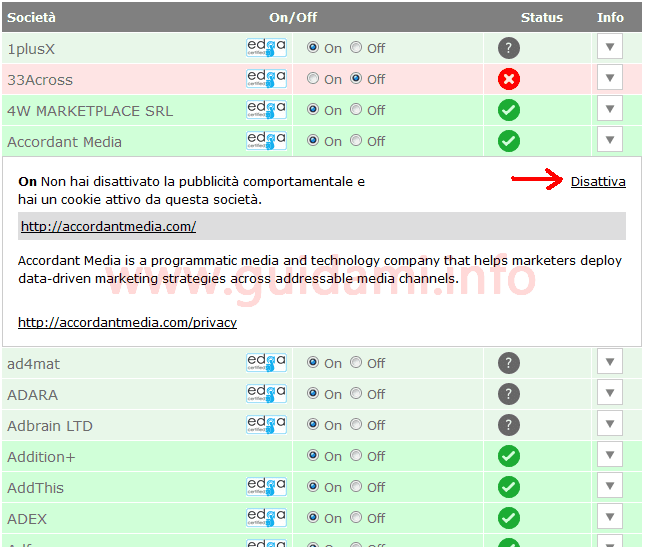Impedire a Amazon, Google, Facebook e altri siti di mostrare annunci pubblicitari mirati basati sugli interessi di navigazione dell’utente
Avete presente quando su Amazon o su Google cercate un oggetto e da quel momento in poi per qualche tempo su altri svariati siti internet indipendenti che si vanno a visitare, in tutti gli annunci pubblicitari viene visualizzato esattamente lo stesso oggetto che si è cercato in precedenza su i due colossi?
Bene, questa si chiama pubblicità basata sugli interessi (chiamata anche con il termine di pubblicità personalizzata o mirata).
In sintesi Amazon e Google, ma anche Facebook e altri colossi, memorizzano (sul browser internet) e utilizzano i loro cookie per monitorare le ricerche effettuate dall’utente su i loro siti e siti partner, al fine di proporre a quest’ultimo annunci pubblicitari pertinenti a ciò che ha cercato, per indurlo ovviamente all’acquisto.
Fin qui niente di male, a parte il fatto che tali annunci mirati continuano a essere visualizzati per un po’ di tempo anche se si è acquistato l’oggetto in questione, oppure per il quale non si ha più interesse, o che al momento non si ha la possibilità di acquistare. Comportamento che potrebbe risultare nei primi due casi fastidiosamente ridondante, mentre nel terzo caso una sorta di tentazione continua.
Se si vuole porre fine a questa situazione, a seguire andiamo a vedere come disattivare la pubblicità basata sugli interessi di Google, Amazon e di Facebook (attualmente i maggiori fornitori di annunci, oltreché motori di ricerca ampiamente utilizzati anche per l’e-commerce) e di altre società minori.
Disattivare la pubblicità mirata di Google
Portarsi all’indirizzo https://adssettings.google.com/ e se non lo si è fatto, effettuare l’accesso con il proprio account Google.
Come nell’esempio sopra in figura, nella pagina “Impostazioni annunci” che verrà visualizzata, spostare su “Off” l’interruttore della sezione “Personalizzazione degli annunci” e successivamente nel popup di conferma “Disattivare Personalizzazione degli annunci” che verrà visualizzato (sotto in figura):
confermare cliccando il pulsante “Disattiva“. Affinché la modifica abbia effetto potrebbe essere necessario un po’ di tempo; per ripulire al meglio i dati di navigazione del browser, nel mentre si potrebbe prendere in considerazione di cancellare la cronologia e i cookie in memoria, fra gli altri dati.
Disattivare la pubblicità mirata di Amazon
Portarsi all’indirizzo https://www.amazon.it/adprefs e se non lo si è fatto, effettuare l’accesso con il proprio account Amazon.
Come nell’esempio sopra in figura, individuare la sezione “Invia le tue preferenze” e qui selezionare l’opzione “Non personalizzare gli annunci forniti da Amazon su questo browser internet“, dunque confermare cliccando il pulsante “Invia“.
Se tutto è andato a buon fine, subito dopo sopra la sezione “Invia le tue preferenze” verrà visualizzata la notifica “Grazie. Le tue preferenze sono state salvate.“.
Anche in questo caso affinché le modifiche abbiano effetto potrebbe essere necessario attendere un po’ di tempo; anche qui nel mentre si può provvedere nel ripulire il browser cancellando, fra gli altri, i dati di navigazione quali cronologia e cookie.
Disattivare la pubblicità mirata di Facebook
Per quanto riguarda Facebook, per disattivare le pubblicità basate sugli interessi ci si deve portare sulla pagina https://www.facebook.com/ads/preferences/ ed effettuare l’accesso con il proprio account se ancora non lo si è fatto.
A seguire portarsi in Impostazioni delle inserzioni > Inserzioni basate sul tuo utilizzo di siti Web e app e settare su “No” l’opzione “Mostra le inserzioni basate sugli interessi online“.
Affinché il cambiamento abbia effetto si potrebbe dover attendere qualche tempo. Nel mentre ripulire il browser dai vecchi dati di navigazione quali cookie e cronologia.
Su altri siti web
Ma dato che, come detto prima, non soltanto Google, Amazon e Facebook fanno uso delle pubblicità basate sugli interessi dell’utente, volendo è possibile sapere quali sono le altre società che lavorano con i gestori dei siti web per raccogliere e utilizzare informazioni utili alla fruizione della pubblicità comportamentale.
In tal senso torna utile il sito web http://www.youronlinechoices.com/it/le-tue-scelte che previa scansione rileva e mostra in lista le compagnie pubblicitarie che sul browser web in uso hanno attivato gli annunci mirati (contrassegnate dal visto verde come nell’esempio sopra in figura).
L’utente può ottenere maggiori informazioni circa ogni compagnia in elenco, espandendo la relativa sezione “Info“; cosa più importante, all’occorrenza l’utente potrà disattivare la pubblicità comportamentale di qualsiasi compagnia cliccando il relativo link “Disattiva” (anche in questo caso, affinché il cambiamento abbia effetto, potrebbe essere necessario attendere qualche tempo).
LEGGI ANCHE: Come annullare il rinnovo automatico di Amazon Prime
Bene, questa si chiama pubblicità basata sugli interessi (chiamata anche con il termine di pubblicità personalizzata o mirata).
In sintesi Amazon e Google, ma anche Facebook e altri colossi, memorizzano (sul browser internet) e utilizzano i loro cookie per monitorare le ricerche effettuate dall’utente su i loro siti e siti partner, al fine di proporre a quest’ultimo annunci pubblicitari pertinenti a ciò che ha cercato, per indurlo ovviamente all’acquisto.
Fin qui niente di male, a parte il fatto che tali annunci mirati continuano a essere visualizzati per un po’ di tempo anche se si è acquistato l’oggetto in questione, oppure per il quale non si ha più interesse, o che al momento non si ha la possibilità di acquistare. Comportamento che potrebbe risultare nei primi due casi fastidiosamente ridondante, mentre nel terzo caso una sorta di tentazione continua.
Se si vuole porre fine a questa situazione, a seguire andiamo a vedere come disattivare la pubblicità basata sugli interessi di Google, Amazon e di Facebook (attualmente i maggiori fornitori di annunci, oltreché motori di ricerca ampiamente utilizzati anche per l’e-commerce) e di altre società minori.
Disattivare la pubblicità mirata di Google
Portarsi all’indirizzo https://adssettings.google.com/ e se non lo si è fatto, effettuare l’accesso con il proprio account Google.
Come nell’esempio sopra in figura, nella pagina “Impostazioni annunci” che verrà visualizzata, spostare su “Off” l’interruttore della sezione “Personalizzazione degli annunci” e successivamente nel popup di conferma “Disattivare Personalizzazione degli annunci” che verrà visualizzato (sotto in figura):
confermare cliccando il pulsante “Disattiva“. Affinché la modifica abbia effetto potrebbe essere necessario un po’ di tempo; per ripulire al meglio i dati di navigazione del browser, nel mentre si potrebbe prendere in considerazione di cancellare la cronologia e i cookie in memoria, fra gli altri dati.
Disattivare la pubblicità mirata di Amazon
Portarsi all’indirizzo https://www.amazon.it/adprefs e se non lo si è fatto, effettuare l’accesso con il proprio account Amazon.
Come nell’esempio sopra in figura, individuare la sezione “Invia le tue preferenze” e qui selezionare l’opzione “Non personalizzare gli annunci forniti da Amazon su questo browser internet“, dunque confermare cliccando il pulsante “Invia“.
Se tutto è andato a buon fine, subito dopo sopra la sezione “Invia le tue preferenze” verrà visualizzata la notifica “Grazie. Le tue preferenze sono state salvate.“.
Anche in questo caso affinché le modifiche abbiano effetto potrebbe essere necessario attendere un po’ di tempo; anche qui nel mentre si può provvedere nel ripulire il browser cancellando, fra gli altri, i dati di navigazione quali cronologia e cookie.
Disattivare la pubblicità mirata di Facebook
Per quanto riguarda Facebook, per disattivare le pubblicità basate sugli interessi ci si deve portare sulla pagina https://www.facebook.com/ads/preferences/ ed effettuare l’accesso con il proprio account se ancora non lo si è fatto.
A seguire portarsi in Impostazioni delle inserzioni > Inserzioni basate sul tuo utilizzo di siti Web e app e settare su “No” l’opzione “Mostra le inserzioni basate sugli interessi online“.
Affinché il cambiamento abbia effetto si potrebbe dover attendere qualche tempo. Nel mentre ripulire il browser dai vecchi dati di navigazione quali cookie e cronologia.
Su altri siti web
Ma dato che, come detto prima, non soltanto Google, Amazon e Facebook fanno uso delle pubblicità basate sugli interessi dell’utente, volendo è possibile sapere quali sono le altre società che lavorano con i gestori dei siti web per raccogliere e utilizzare informazioni utili alla fruizione della pubblicità comportamentale.
In tal senso torna utile il sito web http://www.youronlinechoices.com/it/le-tue-scelte che previa scansione rileva e mostra in lista le compagnie pubblicitarie che sul browser web in uso hanno attivato gli annunci mirati (contrassegnate dal visto verde come nell’esempio sopra in figura).
L’utente può ottenere maggiori informazioni circa ogni compagnia in elenco, espandendo la relativa sezione “Info“; cosa più importante, all’occorrenza l’utente potrà disattivare la pubblicità comportamentale di qualsiasi compagnia cliccando il relativo link “Disattiva” (anche in questo caso, affinché il cambiamento abbia effetto, potrebbe essere necessario attendere qualche tempo).
LEGGI ANCHE: Come annullare il rinnovo automatico di Amazon Prime